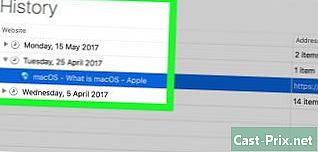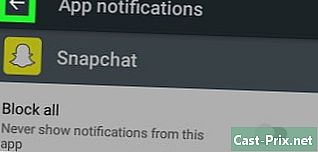Kako prenesti pisave
Avtor:
Randy Alexander
Datum Ustvarjanja:
2 April 2021
Datum Posodobitve:
1 Julij. 2024

Vsebina
V tem članku: Poiščite FontsDownload Font FileInstall FontsReferences
Za e-pošto in vsakodnevno obdelavo e-pošte bodo standardne pisave v vaših programih delovale dobro. Vendar lahko projekt izboljšate s prenosom pisav iz interneta. Lahko se naučite, kako prenesti pisave in jih namestiti na računalnik.
faze
1. del Iskanje pisav
-
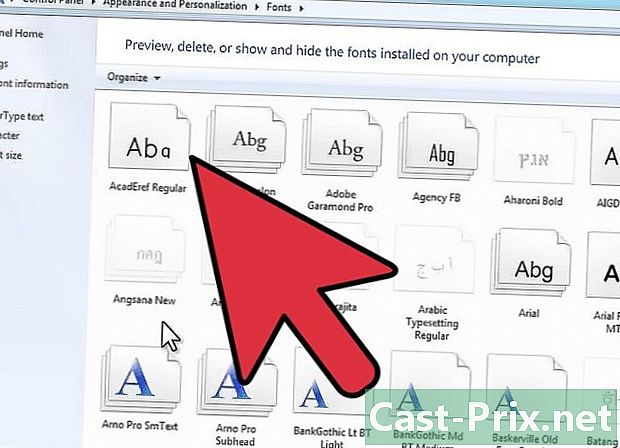
Proučite programe, ki jih uporabljate. Pisave morda niso dostopne operacijskim sistemom Windows in Macintosh (OS). Pisava bo dostopna v različnih datotekah za vsak OS.- Če ste na spletnem mestu našli pisavo, ki vam je všeč, poiščite funkcije programa, za katerega je bil ustvarjen. Običajno je razdelek »Specifikacija izdelka«, kjer lahko vidite, ali je pisavo mogoče uporabiti s programom po vašem izboru.
- Če za iskanje novih pisav uporabljate iskalnik, v iskanju navedite "Windows" ali "Mac".
-
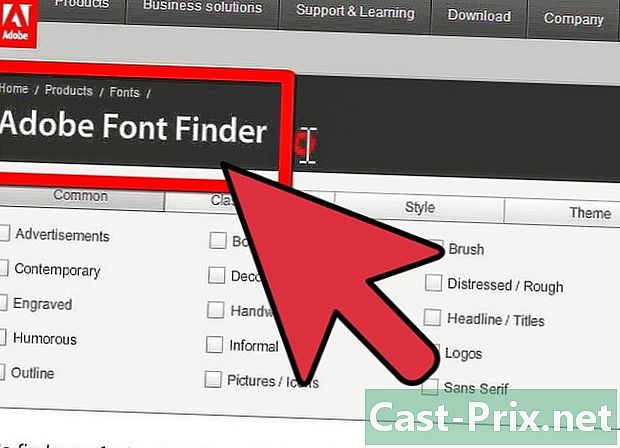
Poiščite posebne pisave za program. Za programe, kot sta Adobe Illustrator in InDesign, boste morda morali kupiti pisavo, da boste imeli vse funkcije.- S pomočjo spletnega mesta Microsoft Typography poiščite posebne Microsoftove pisave. Uporabite Adobe Type in poiščite pisave za Adobe. Če se pisave nahajajo na spletnem mestu, je zelo verjetno, da bodo delovale dobro z vašim programom, saj imajo le nekaj težav z namestitvijo.
-
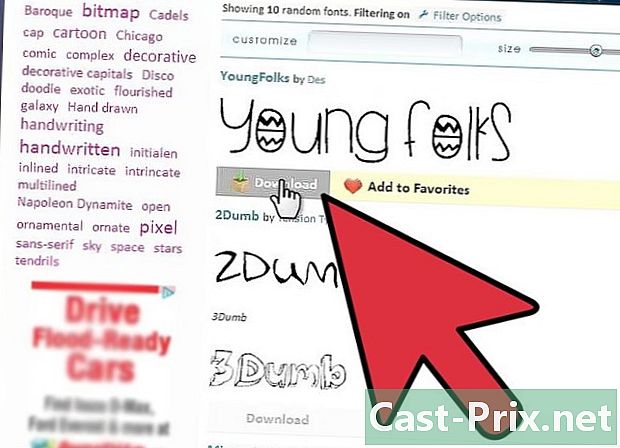
Razmislite o pomanjkljivostih uporabe netradicionalnih pisav. Če se bo vaš projekt prikazal v e-pošti ali na mobilni napravi, nekateri programi prepoznajo le ducat pisav, več ali manj. Nova pisava se morda sploh ne prikaže ali morda ne bo prikazana po načrtih.- Če ustvarite dokument za tiskanje, ni veliko slabosti, razen če je pisava težko berljiva.
-
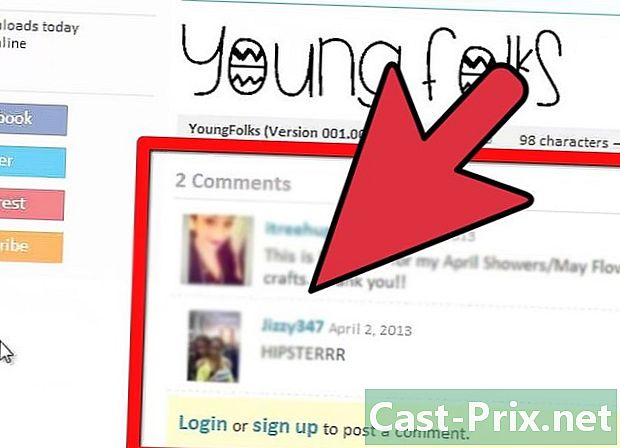
Preberite ocene uporabnikov na spletnem mestu, kjer ste našli pisavo, ki jo želite uporabiti. Napakam ali težavam s pisavami se lahko včasih izognete tako, da preberete ocene na spletnem mestu ali na forumu.
2. del Prenesite policijski spis
-
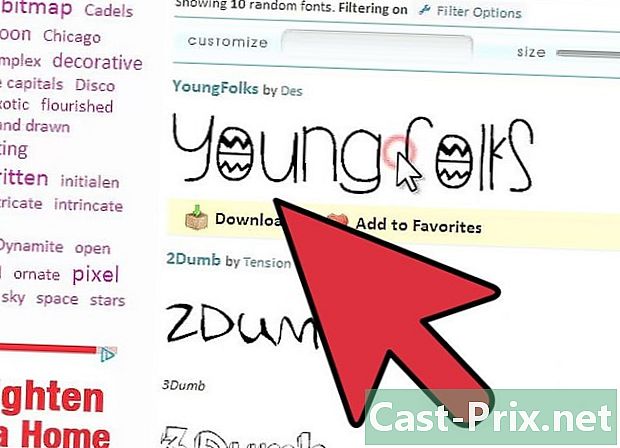
Kliknite na datoteko pisave. Prepričajte se, da ste izbrali pravo datoteko za računalnik in program.- Če ste se odločili za nakup police, vnesite podatke o svoji kreditni kartici v obrazec, ki je prikazan. Naročilo naročite tako, da plačate in potrdite nakup.
-
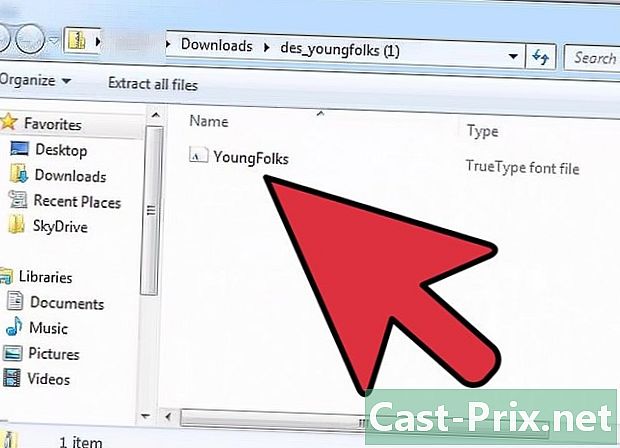
Datoteko shranite v mapo za prenose ali določite drugo mapo. -
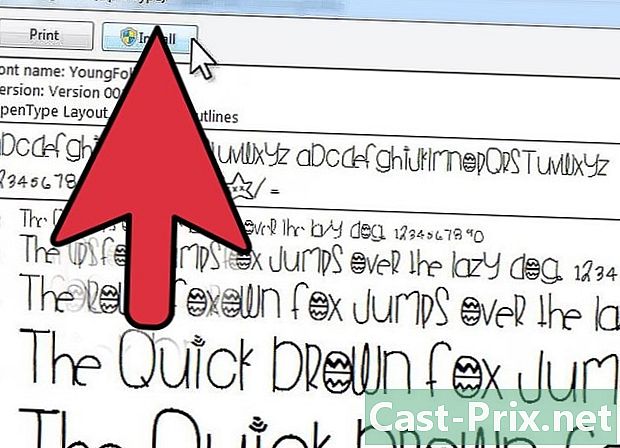
Poiščite datoteko pisave v računalniku. Dvokliknite nanjo, če gre za zip datoteko.- Veliko pisav se prenese v obliki zip, ker je datoteka zelo velika. Pred namestitvijo v računalnik jih boste morali "raztegniti".
3. del Namestite pisave
-
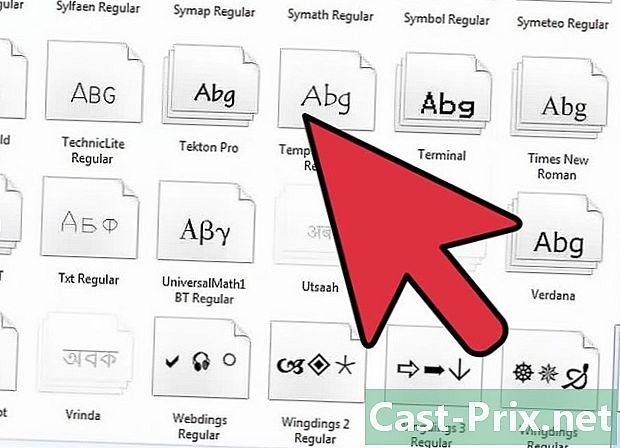
Namestite pisavo glede na vaš operacijski sistem. Mac OS in Windows se namestita drugače.- Pojdite na "Moj računalnik", če uporabljate operacijski sistem Windows. Izberite "Nadzorna plošča". Kliknite na "Pisave". Kliknite meni "Datoteka" in izberite "Namestite novo pisavo". V brskalniku izberite datoteko pisav, ki ste jo pravkar prenesli. Kliknite »V redu«, da namestite pisavo.
- Če uporabljate Mac OS, shranite nove pisave v mapo »Dokumenti«. Novo mapo lahko ustvarite samo za pravkar naložene pisave, če nameravate prenesti več kot eno. Na domačem zaslonu odprite meni »Aplikacije«. Kliknite ikono "Imenik pisav". V zgornjem levem kotu kliknite ikono »Nastavitve«. Kliknite "Dodaj novo pisavo" in izberite datoteko v mapi "Dokumenti". Kliknite na gumb "V redu".
-
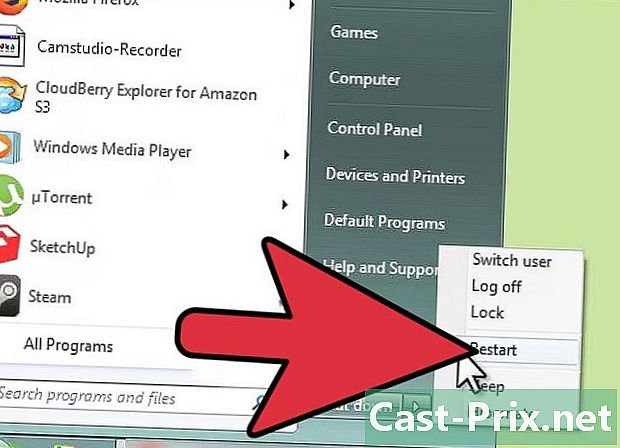
Znova zaženite računalnik. Če želite omogočiti večino pisav Adobe, boste morali zapreti program Adobe in znova zagnati računalnik. -
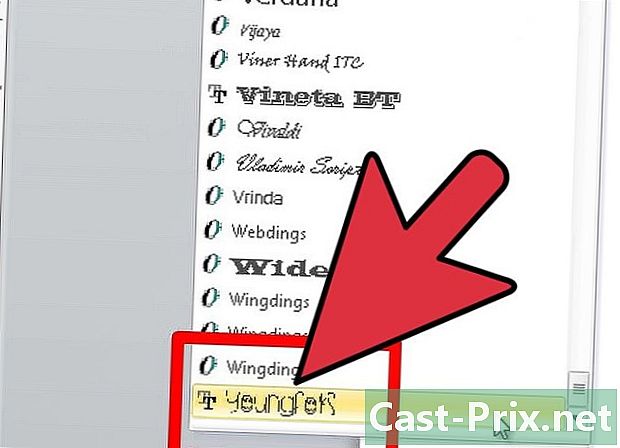
Vrnite se na program, ki ste ga uporabljali. Preverite meni »Pisava« in preverite, ali se na seznamu pojavlja vaša nova pisava. -
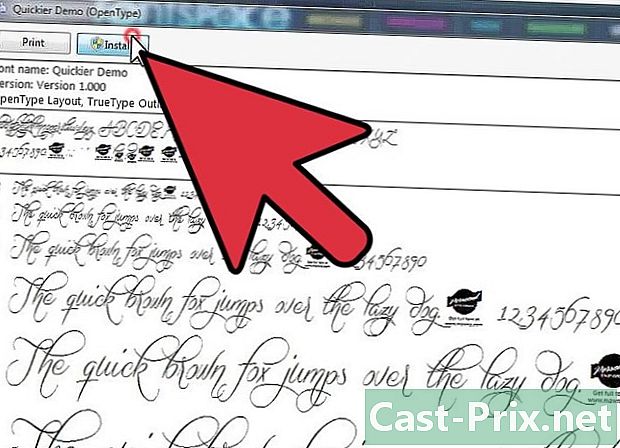
Prenesite novo pisavo na vse računalnike, ki jih bodo morali uporabljati. Če delate v pisarni, ga boste morali namestiti, če želite deliti delo med računalniki.